在使用Microsoft Word时,你是否遇到过一些困扰,比如每次打开Word,之前设置的格式总是被更改,或者偶尔出现“向程序发送命令时出现错误”的提示?这些问题的背后,很可能是因为Normal模板文件(Normal.dotm)出现了问题。Normal模板是Word中的一个特殊文件,它包含了默认的格式设置和样式,每次新建文档时,Word都会基于这个文件来创建新文档。因此,如果Normal模板文件损坏或包含错误的格式设置,就会影响到新建文档。为了解决这个问题,有时需要删除这个Normal模板文件,让Word重新创建一个新的Normal模板。
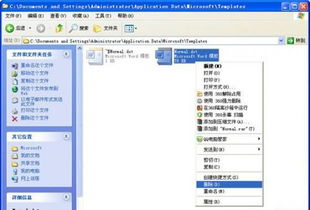
接下来,我将详细介绍如何删除Word中的Normal模板文件,并且根据不同的操作系统提供不同的方法,让你轻松解决Word中的问题。
1. 打开Word选项:首先,打开Word软件。然后点击上方的“文件”菜单,选择“选项”命令,打开Word选项对话框。
2. 选择高级选项卡:在Word选项对话框中,选择左侧的“高级”选项卡。
3. 查找文件位置:在高级选项卡中,找到右侧的“文件位置”按钮,并点击它。
4. 修改用户模板位置:在文件位置对话框中,选择“用户模板”选项,然后点击“修改”按钮。
5. 复制路径:在弹出的修改位置对话框中,你会看到一个文件路径。点击地址栏,然后按Ctrl+A键全选路径文本,再按Ctrl+C键复制这些路径。
6. 进入模板存放位置:打开“计算机”或“此电脑”窗口,在地址栏中粘贴刚才复制的路径,然后按Enter键,即可快速进入Word模板存放的位置。
7. 删除Normal模板文件:在模板存放位置中,找到名为“Normal.dotm”的文件,右键单击它,选择“删除”命令即可。
1. 插入域:在Word文档中,点击上方的“插入”菜单,选择“文本”下的“文档部件”按钮,然后在弹出的菜单中选择“域”命令。
2. 选择Template域:在弹出的域对话框中,从“类别”下拉列表中选择“文档信息”,然后在“域名”列表框中选择“Template”域。勾选“添加路径到文件名”选项,然后点击“确定”按钮。
3. 复制路径:此时,Word文档中会显示该域获取的路径,选择并复制这个路径(注意,不要选择后缀文件名)。
4. 进入模板存放位置:打开“计算机”或“此电脑”窗口,在地址栏中粘贴刚才复制的路径,然后按Enter键。
5. 删除Normal模板文件:找到“Normal.dotm”文件,右键单击它,选择“删除”命令即可。
1. 关闭Word:首先,确保Word软件已经关闭。
2. 打开文件资源管理器:在Windows系统中,按下Win+E键,或者点击任务栏上的“文件资源管理器”图标,打开文件资源管理器。
3. 显示隐藏文件:点击文件资源管理器上方的“查看”选项卡,然后在右侧的“显示/隐藏”组中,确保“隐藏的项目”选项被勾选,以便显示隐藏的文件和文件夹。
4. 搜索Normal模板:在文件资源管理器的搜索框中输入“normal.dotm”(注意大小写和点号),然后按Enter键进行搜索。
5. 删除Normal模板文件:在搜索结果中,找到“Normal.dotm”文件,右键单击它,选择“删除”命令即可。
虽然Mac系统的操作步骤与Windows系统略有不同,但原理是相似的。以下是Mac系统中删除Normal模板的方法:
1. 关闭Word:首先,确保Word软件已经关闭。
2. 打开Finder:在Mac系统中,点击屏幕左上角的苹果图标,选择“Finder”选项,打开Finder窗口。
3. 前往资源库:在Finder窗口中,按下Command+Shift+G键,打开“前往文件夹”对话框。然后输入“~/Library/Group Containers/UBF8T346G9.Office/User Content/Templates”,点击“前往”按钮。注意,这里的路径可能因Office版本而异,但通常都包含“Templates”文件夹。
4. 查找Normal模板:在Templates文件夹中,找到名为“Normal.dotm”的文件。
5. 删除Normal模板文件:将“Normal.dotm”文件拖到废纸篓中,或者右键单击它,选择“移到废纸篓”命令。
6. 清空废纸篓:为了彻底删除Normal模板文件,可以右键单击废纸篓图标,选择“清倒废纸篓”命令。
1. 重新打开Word:删除Normal模板文件后,重新打开Word软件。此时,Word会自动创建一个新的Normal模板文件。
2. 重新设置格式:由于Normal模板包含了默认的格式设置和样式,因此删除并重新创建Normal模板后,你可能需要重新设置一些常用的格式和样式。
3. 备份重要文档:在进行任何删除操作之前,建议备份重要的文档和模板文件,以防万一出现意外情况导致数据丢失。
4. 更新Office软件:如果你经常遇到Word格式问题或其他错误提示,可能是因为Office软件版本过旧或存在兼容性问题。此时,可以考虑更新Office软件到最新版本。
删除Normal模板文件是解决Word中一些格式问题和错误提示的有效方法。通过本文介绍的几种方法,你可以轻松地在Windows和Mac系统中删除Normal模板文件,并重新创建一个新的Normal模板。在进行删除操作之前,请确保已经备份了重要的文档和模板文件,以防数据丢失。同时,也建议定期更新Office软件到最新版本,以保持软件的稳定性和兼容性。希望这篇文章能帮助你解决Word中的问题,提高你的工作效率和体验。
59.81M星露谷物语修改器手机版
40.05M对峙2像素版
62.72MLo研社正版洛丽塔购买app
4.10M资源快搜app
124.83M2026美团众包抢单辅助
17.05MmelonDSswitch版
69.78M黑暗崛起内置菜单版
136.51M肉先生
29.70M泰坦机甲安卓版
53.78M迷你校园商店安卓版
本站所有软件来自互联网,版权归原著所有。如有侵权,敬请来信告知 ,我们将及时删除。 琼ICP备2023003481号-5